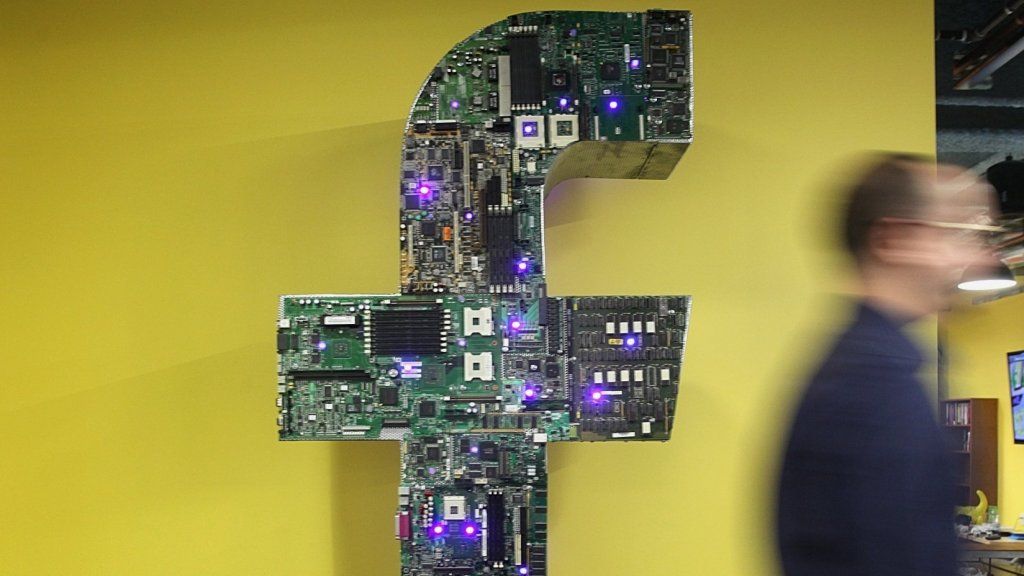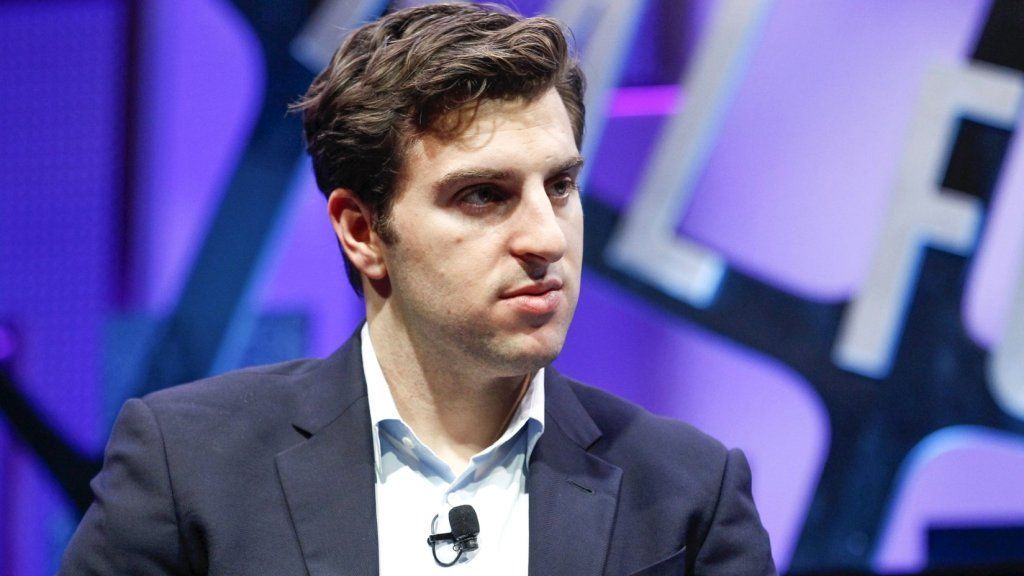ملاحظة: تم تحديث هذا المنشور في 3/20/20.
إذا وجدت نفسك فجأة تقضي الكثير من الوقت في النظر إلى زملائك من خلال مؤتمر فيديو Zoom نتيجة لتفشي فيروس كورونا ، فأنت لست وحدك. إذا لم تكن معتادًا على اجتماعات الفيديو ، فقد يكون الأمر مخيفًا بعض الشيء في البداية.
لحسن الحظ ، هناك أفضل الممارسات التي يمكنك استخدامها ، مثل إبقاء نفسك في حالة كتم الصوت وإبقاء الكاميرا قيد التشغيل دائمًا (ما لم يكن لديك سبب وجيه بخلاف ذلك). يقطع كلاهما شوطًا طويلاً نحو تعزيز اجتماع مثمر وجذاب مع فريقك البعيد.
كم عمر روكي كارول
فيما يلي بعض النصائح الإضافية للحصول على أقصى استفادة من اجتماعات Zoom.
1. استخدام غرفة الانتظار
إذا كان لديك الكثير من الاجتماعات ، خاصةً مع التقويم الكامل ، فهناك دائمًا فرصة أن يقوم الشخص أو الأشخاص في اجتماعك التالي بتسجيل الدخول مبكرًا ببضع دقائق ، أو قد يستمر الاجتماع لفترة طويلة. لحسن الحظ ، يحتوي Zoom على ميزة غرفة الانتظار التي تسمح لك بوضع حاضرين جدد هناك بدلاً من الظهور فقط في غرفة الاجتماع الخاصة بك.
للقيام بذلك ، قم بتسجيل الدخول إلى حسابك على Zoom.com ، وحدد التفضيلات ، وانتقل لأسفل إلى الاجتماع (متقدم) ، حيث يمكنك تبديل غرفة الانتظار أو إيقاف تشغيلها.
2. إنشاء اجتماعات متكررة
إذا كنت تقابل نفس الأشخاص بشكل منتظم ، فيمكنك إنشاء اجتماع متكرر في Zoom ، والذي يستخدم نفس الإعدادات بالإضافة إلى نفس رابط الاجتماع. هذا يجعل من السهل إعداد جدول ، وبما أنه لا يستخدم دعوة الاجتماع الشخصية الخاصة بك ، يمكنك الاحتفاظ بمجموعات مختلفة من الحاضرين منفصلة. ما عليك سوى تسجيل الدخول إلى Zoom ، وتحديد 'الاجتماعات' وتحديد 'جدولة اجتماع'. ثم انقر فوق مربع 'الاجتماع المتكرر'.
3. استخدام تتبع الانتباه
من أصعب الأمور عند استضافة اجتماع ، خاصة إذا كنت تشارك شاشتك ، هو أنه من الصعب رؤية المشاركين. بطبيعة الحال ، ربما يعمل بعض هؤلاء المشاركين على شيء آخر أو لا يعطونك اهتمامهم الكامل وغير المقسم. إذا كانت هذه مشكلة ، فيمكنك تشغيل ميزة 'تتبع الانتباه' ، والتي ستخبرك إذا كان أحد الحاضرين قد نقل نافذة أخرى أمام Zoom. هذه الميزة موجودة أيضًا ضمن إعدادات الاجتماع المتقدمة.
4. طلب التحكم في سطح مكتب آخر
أحيانًا يكون مساعدة زميل في العمل في تشخيص مشكلة أو العمل في مشروع أسهل كثيرًا إذا كنت تجلس بجوار هذا الشخص. على الرغم من أن Zoom لم يحل هذه المشكلة تمامًا ، إلا أنه يسمح لك بطلب التحكم في سطح مكتب المشارك الخاص بك. سيتعين عليهم الموافقة على الطلب ، ولكن ستتمكن من المناورة بمؤشرهم باستخدام الماوس ولوحة المفاتيح الخاصة بك ، وهو أمر مفيد بشكل خاص للعروض التوضيحية أو الدعم الفني.
5. انتبه لخلفيتك
عادة لا نولي اهتمامًا كبيرًا لما وراءنا حتى ندخل إلى اجتماع ونرى أنفسنا. غالبًا ما تدرك أنه ربما كان من المفيد إيلاء المزيد من الاهتمام لما يراه الآخرون. إذا لم يكن لديك خيار رائع ، فإن Zoom لديه 'خلفية افتراضية' يمكنك تعيينها داخل تطبيق Zoom على الكمبيوتر المحمول.
6. سجل اجتماعاتك
يسمح لك الإصدار المجاني من Zoom بتسجيل المكالمات إلى جهاز الكمبيوتر الخاص بك ، وهو مناسب للاجتماعات والعروض التوضيحية على وجه الخصوص. يتيح لك الإصدار المدفوع أيضًا حفظ التسجيلات على السحابة ، مما يجعل من السهل مشاركتها مع أعضاء الفريق لاحقًا عن طريق إرسال رابط بالبريد الإلكتروني ببساطة.
7. تلامس مظهرك
إذا كنت ترغب في الحصول على القليل من المرح ، أو إذا كان لديك اجتماع قبل أن تتاح لك الفرصة للاستعداد الكامل لهذا اليوم ، فيمكنك اختيار إعداد 'تحسين مظهري'. من تطبيق Zoom على الكمبيوتر المحمول الخاص بك ، اختر 'التفضيلات' ثم 'إعدادات الفيديو' لإضافة تأثير دقيق لتنعيم البشرة.
المكافأة: استخدم زوجًا جيدًا من سماعات الأذن أو سماعات الرأس
من المهم التأكد من قدرة فريقك على سماعك جيدًا ، خاصةً إذا كنت تعمل في مكان قد يكون هناك ضوضاء في الخلفية. الشيء نفسه ينطبق على القدرة على سماعهم. أنا معجب شخصي بـ Apple AirPods Pro ، لكن بصراحة ، أي مدفوعة من سماعات الرأس السلكية أو اللاسلكية ستفعل.
بالمناسبة ، إذا كنت جديدًا في مؤتمرات الفيديو ، فإن Zoom لديه أيضًا ميزة مفيدة حقًا دليل الموارد مخصص لدعم الفرق المتأثرة بـ Covid-19. يتضمن تدريبًا مجانيًا بالإضافة إلى عدد قليل من أفضل الممارسات التي يمكنك استخدامها للحفاظ على تواصل فريقك.
جوان جوهانسون واحد تل شجرة